Πώς να χρησιμοποιήσετε ένα σπασμένο φορητό υπολογιστή ή smartphone
Νέα Της τεχνολογίας / / December 30, 2020
Κόλπα σε περίπτωση που το gadget σας έχει αποτύχει σε πλήκτρα, οθόνη, ηχείο, επιφάνεια αφής ή μικρόφωνα.
Εάν το ποντίκι ή η επιφάνεια αφής είναι σπασμένα

Μπορείτε ακόμη και να ελέγξετε τον υπολογιστή σας χωρίς ποντίκι ή επιφάνεια αφής. Απλά πρέπει να γνωρίζετε ποια πλήκτρα θα πατήσετε. Δείτε τη λίστα πλήκτρα πρόσβασης για Windows και macOS. Φυσικά, το θέμα δεν περιορίζεται σε αυτά, αλλά για αρχή αυτό αρκεί. Μπορείτε να βρείτε ακόμη περισσότερες συντομεύσεις πληκτρολογίου στις σελίδες Microsoft και μήλο.
Τα πλήκτρα πρόσβασης είναι καλά, αλλά εξακολουθεί να είναι δύσκολο να δουλέψετε με το σύστημα χωρίς δρομέα. Ενεργοποιήστε τον έλεγχο βέλους από το πληκτρολόγιο - κατά προτίμηση πριν αντιμετωπίσετε προβλήματα με το ποντίκι. Για αυτό:
- Στα Windows, κάντε κλικ στο Έναρξη → Ρυθμίσεις → Προσβασιμότητα → Ποντίκι και ενεργοποιήστε την επιλογή "Ελέγξτε το ποντίκι με το πληκτρολόγιο".
- Σε macOS, κάντε κλικ στο System Preferences → Accessibility → Mouse and Trackpad. Ενεργοποιήστε την επιλογή "Ενεργοποίηση πλήκτρων ελέγχου". Ή, εάν το ποντίκι είναι ήδη σπασμένο, πατήστε Option + Command + F5. Ανοίγει το παράθυρο Καθολικής πρόσβασης. Χρησιμοποιήστε τα βέλη για να επιλέξετε Ενεργοποίηση πλήκτρων ελέγχου και πατήστε Enter.

Τώρα μπορείτε να μετακινήσετε τον κέρσορα χρησιμοποιώντας τα κουμπιά NumPad ή τα πλήκτρα στη δεξιά πλευρά του πληκτρολογίου φορητού υπολογιστή (απεικονίζεται παραπάνω).
Το Mac περιλαμβάνει επίσης το διακόπτη ελέγχου, το οποίο σας επιτρέπει να ελέγχετε τον υπολογιστή σας από τη συσκευή σας iOS. Η Apple εξηγεί πώς είναι ανάβω.
Διαβάστε επίσης🧐
- Τι να κάνετε εάν το ποντίκι δεν λειτουργεί
Εάν το πληκτρολόγιο είναι σπασμένο

Ο ευκολότερος τρόπος αντιμετώπισης του προβλήματος όταν δεν λειτουργεί ολόκληρο το πληκτρολόγιο ή τα μεμονωμένα στοιχεία σε αυτό είναι να χρησιμοποιήσετε εικονική έκδοση.
- Στα Windows, κάντε κλικ στο Έναρξη → Προσβασιμότητα → Πληκτρολόγιο οθόνης.
- Σε macOS, κάντε κλικ στο Μενού Apple (το λογότυπο της Apple στη γραμμή μενού) → Προτιμήσεις συστήματος → Προσβασιμότητα → Πληκτρολόγιο → Πληκτρολόγιο προσβασιμότητας. Ενεργοποιήστε την επιλογή Ενεργοποίηση βοηθητικού πληκτρολογίου.
Τώρα μπορείτε να κάνετε κλικ στα πλήκτρα της οθόνης και να πληκτρολογήσετε κείμενο.
Οι υπολογιστές Mac μπορούν επίσης να ελεγχθούν χρησιμοποιώντας φωνητικές εντολές. Για να το κάνετε αυτό, κάντε κλικ στο Μενού της Apple → Προτιμήσεις συστήματος → Προσβασιμότητα → Φωνητικός έλεγχος → Ενεργοποίηση φωνητικού ελέγχου. Για μια λίστα υποστηριζόμενων εντολών, μπορείτε στον ιστότοπο της Apple. Στα Windows 10 φωνητικός έλεγχος υπάρχει επίσης, αλλά δεν είναι ακόμη διαθέσιμο στα ρωσικά.
Διαβάστε επίσης🧐
- Γιατί το πληκτρολόγιο δεν λειτουργεί και πώς να το διορθώσετε
Εάν η οθόνη του φορητού υπολογιστή είναι σπασμένη
Οι περισσότεροι φορητοί υπολογιστές διαθέτουν θύρες εξόδου βίντεο που σας επιτρέπουν να συνδέσετε εξωτερικές οθόνες σε αυτές. Επομένως, εάν η οθόνη του gadget σας είναι σπασμένη, συνδέστε την σε εξωτερική οθόνη ή ακόμα και σε τηλεόραση. Στη συνέχεια, πατήστε τα ακόλουθα πλήκτρα:
- στα Windows - Win + P;
- στο macOS - Command + F1.
Αυτό θα αλλάξει το φορητό σας υπολογιστή ή το all-in-one σε εξωτερική οθόνη. Θα μπορείτε να εργαστείτε ή τουλάχιστον να εξαγάγετε δεδομένα πριν από την επισκευή στην υπηρεσία.
Μια άλλη επιλογή για κατόχους Mac με κατεστραμμένη οθόνη είναι να χρησιμοποιούν το iPad ως οθόνη. Για να το κάνετε αυτό, πρέπει να ενεργοποιήσετε Λειτουργία Sidecar. Αλλά επειδή είναι προβληματικό να το κάνετε αυτό με ένα μόνο πληκτρολόγιο, είναι καλύτερο να συνδέσετε το iPad σε Mac πριν προκύψουν προβλήματα στην οθόνη.
Εάν η οθόνη του smartphone είναι σπασμένη
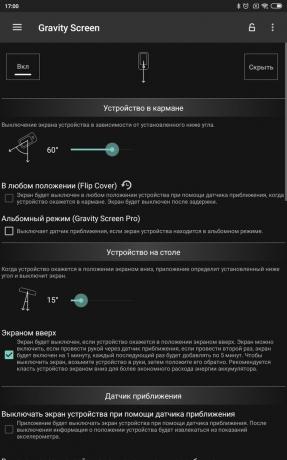

Συνιστούμε ανεπιφύλακτα να μην χρησιμοποιείτε smartphone με σπασμένη οθόνη, καθώς αυτό μπορεί να το καταστρέψει ακόμη περισσότερο. Ωστόσο, εάν χρειάζεστε απλώς πρόσβαση στο gadget και η οθόνη δεν λειτουργεί, μπορείτε να προσφύγετε στον βοηθό φωνής. Χρησιμοποιήστε εντολές Βοηθός Google ή Σίριγια να στείλετε σε κάποιον ένα μήνυμα κειμένου ή γράμμα, να ενεργοποιήσετε ή να απενεργοποιήσετε τη μουσική ή να απαντήσετε σε μια κλήση.
Μπορείτε επίσης να ελέγξετε ένα smartphone με σπασμένη οθόνη από έναν υπολογιστή εάν το έχετε εγκαταστήσει εκ των προτέρων σε αυτόν. ειδικές εφαρμογές.
Διαβάστε επίσης🧐
- Γιατί δεν μπορείτε να χρησιμοποιήσετε smartphone με σπασμένη οθόνη
Εάν τα κουμπιά smartphone δεν λειτουργούν
Τα φυσικά πλήκτρα σε smartphone, όπως το πλήκτρο έντασης ήχου και το κουμπί λειτουργίας, αποτυγχάνουν γρηγορότερα από μια οθόνη αφής. Αλλά μπορείτε να χρησιμοποιήσετε το gadget χωρίς αυτά.
Για παράδειγμα, μπορείτε να ενεργοποιήσετε τη συσκευή από την κατάσταση αναστολής όχι με το κουμπί λειτουργίας, αλλά αγγίζοντας το σαρωτή δακτυλικών αποτυπωμάτων.
Στο iPhone, ενεργοποιήστε Αγγιγμα βοηθείαςπατώντας Ρυθμίσεις → Προσβασιμότητα → Αγγίξτε → Υποβοήθηση αφής. Θα σας επιτρέψει να αντικαταστήσετε κινήσεις με ενέργειες από κουμπιά που δεν λειτουργούν.
Στο Android, μπορείτε να βρείτε τη λειτουργία "Ειδικές ικανότητες»Στο μενού ρυθμίσεων για τον έλεγχο του smartphone σας με κινήσεις. Ή εγκαταστήστε τις εφαρμογές Gravity Screen και Assistive Volume Button. Το πρώτο σας επιτρέπει να ενεργοποιήσετε το gadget απλά αν το παραλάβετε, το δεύτερο ρυθμίζει την ένταση από την οθόνη, χωρίς να χρειάζεται να χρησιμοποιήσετε φυσικά κουμπιά.
Τιμή: Δωρεάν
Τιμή: Δωρεάν
Εάν το ηχείο ή το μικρόφωνο του smartphone δεν λειτουργεί
Όλα είναι αρκετά απλά και ευγενικά εδώ. Συνδέστε ενσύρματα ακουστικά με μικρόφωνο στη συσκευή ή συνδέστε ακουστικά Bluetooth. Έτσι, μπορείτε να ακούτε μουσική και να συνομιλείτε, ακόμα κι αν τα ενσωματωμένα μικρόφωνα και τα ηχεία στο smartphone σας έχουν αποτύχει.
Θυμηθείτε, όλα τα παραπάνω είναι αντισταθμίσεις και λύσεις. Εάν ο φορητός υπολογιστής ή το smartphone σας δεν λειτουργεί όπως αναμένεται, μην καθυστερήσετε την επισκευή και μεταφέρετε τη συσκευή σε ένα κέντρο σέρβις.
Διαβάστε επίσης🧐
- 15 κακές συνήθειες που μπορούν να σκοτώσουν τον φορητό υπολογιστή σας
- Πώς να ελέγξετε την μπαταρία ενός φορητού υπολογιστή, smartphone ή tablet
- 12 ανόητα πράγματα που μπορείτε να κάνετε με το smartphone σας



